نحوه تغییر نام نمایش ایمیل خود در Gmail

هنگام ارسال ایمیل از حساب Gmail خود ، نام و آدرس ایمیل شما اولین مواردی است که گیرنده مشاهده می کند. ممکن است یک آدرس ایمیل قدیمی داشته باشید که نمی خواهید آن را از دست بدهید ، اما می خواهید نام مرتبط با آن آدرس را متناسب با نیازهای ارسال ایمیل خود تغییر دهید. شما می توانید نام نمایش مرتبط با حساب Gmail خود را بدون تأثیر بر نام کاربری یا آدرس ایمیل واقعی Gmail تغییر دهید. پس از تنظیم نام جدید ، گیرنده نام جدید شما را به جای نام قدیمی می بیند.
در این مقاله ، ما یک راهنمای دقیق در مورد نحوه تغییر نام نمایشی خود در جیمیل به اشتراک خواهیم گذاشت. این روش واقعاً آسان خواهد بود. فقط مراحل ساده زیر را دنبال کنید.
- همچنین بخوانید: نحوه افزودن امضای ایمیل در Gmail
مراحل تغییر نام نمایش ایمیل شما در Gmail
توجه : برای تغییر نام نمایشی در حساب جیمیل خود ، باید از نسخه دسک تاپ Gmail استفاده کنید. برنامه تلفن همراه Gmail به شما امکان تغییر نام نمایش را نمی دهد. بنابراین ، برای تغییر نام نمایش ، حتماً از یک مرورگر وب دسک تاپ استفاده کنید.
مرحله ۱. اول از همه ، به حساب Gmail خود وارد شوید .
مرحله ۲. پس از ورود به سیستم ، بر روی نماد چرخ دنده کلیک کنید تا “تنظیمات” را باز کنید.
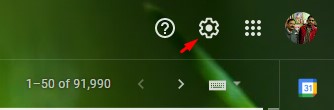
مرحله ۳. از گزینه کشویی ، “مشاهده همه تنظیمات یا See all settings” را انتخاب کنید
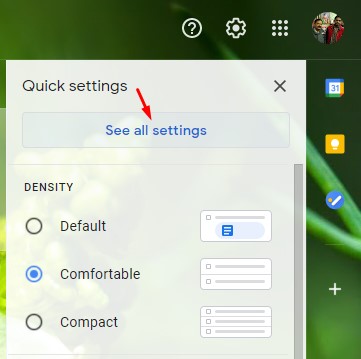
مرحله ۴. در بخش تنظیمات ، برگه “حساب ها و انتقال یا Accounts and Import” را انتخاب کنید.

مرحله ۵. اکنون به دنبال بخش “ارسال نامه به عنوان یا Send Mail As ” باشید . برای تغییر نام نمایش ، روی دکمه “ویرایش اطلاعات یا در نسخه انگلیسی Edit info” کلیک کنید.

مرحله ۶. پنجره بعدی ، روی حباب کنار جعبه متن کلیک کنید و نام نمایشی جدید را وارد کنید. پس از اتمام ، بر روی دکمه “ذخیره تغییرات” کلیک کنید.
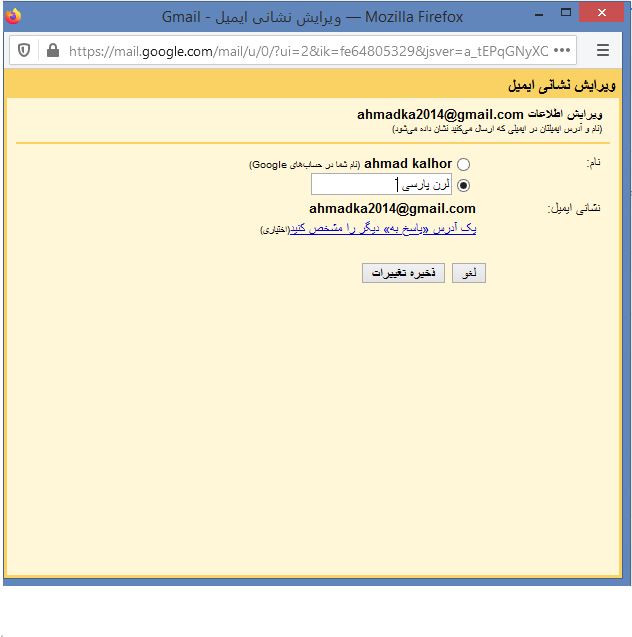
مرحله ۷. نام جدید در کنار قسمت “Send Mail As” در منوی تنظیمات Gmail نمایش داده می شود.

خودشه! انجام شد. دفعه بعدی که ایمیل ارسال می کنید ، گیرنده نام جدید شما را می بیند.
بنابراین ، این مقاله در مورد نحوه تغییر نام نمایشی خود در Gmail است. امیدوارم این مقاله به شما کمک کرده باشد! لطفاً آن را با دوستان خود نیز به اشتراک بگذارید. اگر در این مورد مشکلی دارید ، از بخش نظرات زیر با ما در میان بگذارید.











دیدگاه ها